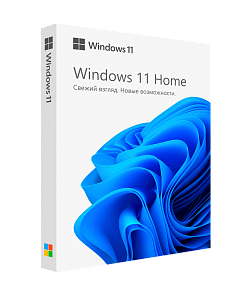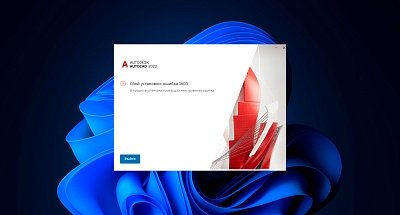- 5 мин. чтения
- 18 ноября 2025
- 227 просмотров
Удаленный доступ к компьютеру — обзор программ и решений
Программы для удаленного доступа к компьютеру открывают широкие возможности для управления другим устройством через интернет или локальную сеть. Эти инструменты востребованы не только системными администраторами для обслуживания техники, но и обычными пользователями для решения повседневных задач. С их помощью можно помочь коллеге с настройкой программного обеспечения, получить доступ к рабочему компьютеру из дома или подключиться к домашнему ПК с мобильного устройства.
Для организации удаленного соединения обычно требуется установить специальное приложение на оба устройства. Один компьютер становится хостом (сервером), а второй подключается к нему в качестве клиента. Современные решения предлагают различные уровни шифрования для защиты передаваемых данных. Далее рассмотрим несколько популярных вариантов для реализации удаленного доступа.
Встроенные решения операционных систем
Многие операционные системы имеют встроенные инструменты для удаленного управления. В Windows 10 присутствует приложение «Быстрая помощь» (Quick Assist), которое позволяет быстро установить соединение без сложных настроек. Для его использования требуется учетная запись Microsoft, а сеанс связи организуется через ввод специального кода.
Другим стандартным инструментом является Удаленный рабочий стол Microsoft (Microsoft Remote Desktop). Он использует протокол RDP, который обеспечивает стабильное и защищенное соединение:
- Этот протокол хорошо интегрирован в среду Windows.
- Для работы в качестве хоста требуется версия Windows Pro или выше.
- Подключение может потребовать настройки сети и маршрутизатора.
- Существуют клиенты для других операционных систем, включая Android и iOS.
Данное решение подходит для пользователей, которые работают в рамках экосистемы Microsoft и имеют соответствующие лицензии. Оно эффективно справляется с задачами удаленного администрирования в корпоративной среде или для домашнего использования в одной локальной сети.
Универсальные кроссплатформенные приложения
Для подключения между разными операционными системами лучше подходят сторонние приложения. Одной из самых известных программ в этой категории является TeamViewer. Она поддерживает множество платформ и предлагает обширный набор функций для удаленного управления:
- Программа проста в настройке и использовании.
- Доступна версия для разового подключения без установки.
- Поддерживается передача файлов и удаленная печать.
- Встроенный чат позволяет общаться во время сеанса связи.
- Функция Wake-on-LAN дает возможность включить компьютер удаленно.
TeamViewer распространяется бесплатно для некоммерческого использования. Его интерфейс интуитивно понятен, что делает программу доступной для пользователей с разным уровнем подготовки. Широкий функционал и стабильная работа через интернет объясняют ее популярность.
Еще одной достойной альтернативой считается AnyDesk. Эта программа была создана разработчиками, которые ранее работали над TeamViewer. Она отличается высокой скоростью отклика и минимальными задержками при передаче изображения:
- Интерфейс программы прост и не перегружен элементами.
- Поддерживается работа с несколькими сеансами во вкладках.
- Соединение защищено современными алгоритмами шифрования.
- Есть возможность передачи файлов и синхронизации буфера обмена.
- Программа доступна для Windows, Linux, macOS, Android и iOS.
AnyDesk хорошо подходит для регулярной работы с удаленными компьютерами. Его часто выбирают за скорость и отзывчивость интерфейса, что особенно важно при работе с графическими приложениями или большими объемами данных.
Решения на основе браузера и облачных технологий
Для пользователей, которые предпочитают не устанавливать дополнительное программное обеспечение, существуют браузерные решения. Ярким примером является Удаленный рабочий стол Chrome (Chrome Remote Desktop). Это расширение для браузера Google Chrome, которое обеспечивает доступ ко всему рабочему столу, а не только к вкладке браузера:
- Для работы требуется учетная запись Google и установленное расширение.
- Подключение защищено пин-кодом, который задается пользователем.
- Решение поддерживает все основные настольные операционные системы.
- Существуют мобильные приложения для Android и iOS.
Этот способ удаленного доступа удобен своей простотой и интеграцией с сервисами Google. Он не требует глубоких знаний в области сетевых технологий и позволяет быстро установить соединение между устройствами.
Профессиональные инструменты для администрирования
В категории профессиональных решений выделяется программа Remote Utilities (известная в России как Удаленный доступ RMS). Это мощный инструмент, который предоставляет обширные возможности для управления удаленными компьютерами:
- Программа позволяет работать с удаленным реестром и командной строкой.
- Поддерживается доступ к видеокамере подключенного устройства.
- Есть функция записи экрана во время сеанса связи.
- Решение поддерживает подключение к компьютерам с несколькими мониторами.
- Доступна удаленная установка программного обеспечения.
Remote Utilities бесплатна для управления до десяти компьютеров в коммерческих целях. Ее функционал ориентирован на системных администраторов и ИТ-специалистов, которым требуется контроль над удаленными системами.
Другим известным классом программ являются приложения, использующие протокол VNC (Virtual Network Computing). К ним относятся UltraVNC и TightVNC. Эти решения с открытым исходным кодом являются кроссплатформенными и предоставляют базовые функции удаленного доступа:
- Протокол VNC позволяет подключаться к компьютерам с разными операционными системами.
- Обычно поддерживается передача файлов и синхронизация буфера обмена.
- Настройка соединения может потребовать определенных сетевых знаний.
- Эти программы часто используются в корпоративных сетях и организациях.
Использование VNC требует более глубокого понимания принципов сетевого взаимодействия. Эти инструменты не всегда подходят для начинающих пользователей, но предлагают гибкость и контроль для опытных администраторов.
Простые решения для эпизодического использования
Для пользователей, которым требуется быстро выполнить разовое подключение без сложных настроек, существуют облегченные программы. Примером такой утилиты является AeroAdmin. Она отличается минималистичным интерфейсом и небольшим размером дистрибутива:
- Программа не требует установки на компьютер.
- Интерфейс переведен на русский язык.
- Соединение устанавливается по идентификатору и паролю.
- Предоставляются базовые функции управления и просмотра рабочего стола.
AeroAdmin подходит для тех случаев, когда нужно оперативно помочь другому пользователю или получить доступ к своему компьютеру без предварительной подготовки. Ее простота является главным преимуществом для эпизодического применения.
Безопасность при использовании программ удаленного доступа
При работе с программами удаленного доступа важно учитывать вопросы безопасности. Многие антивирусные решения могут классифицировать такое программное обеспечение как потенциально опасное (RiskWare). Это связано с тем, что злоумышленники могут использовать аналогичные инструменты для несанкционированного доступа:
- Рекомендуется использовать сложные пароли для доступа к программе.
- Следует регулярно обновлять программное обеспечение до актуальных версий.
- Не стоит предоставлять доступ к своему компьютеру незнакомым людям.
- Желательно использовать двухфакторную аутентификацию, если она поддерживается.
Выбор конкретной программы зависит от задач, которые планируется решать, и уровня подготовки пользователя. Для нерегулярного домашнего использования подходят простые решения вроде «Быстрой помощи» или AeroAdmin. Для технической поддержки коллег и друзей удобны TeamViewer или AnyDesk. Для профессионального администрирования корпоративной сети можно рассмотреть Remote Utilities или решения на базе VNC. Каждое из этих приложений имеет свои сильные стороны и области применения.
Полезная статья?
Ваша оценка
поможет нам стать лучше
Товары из статьи